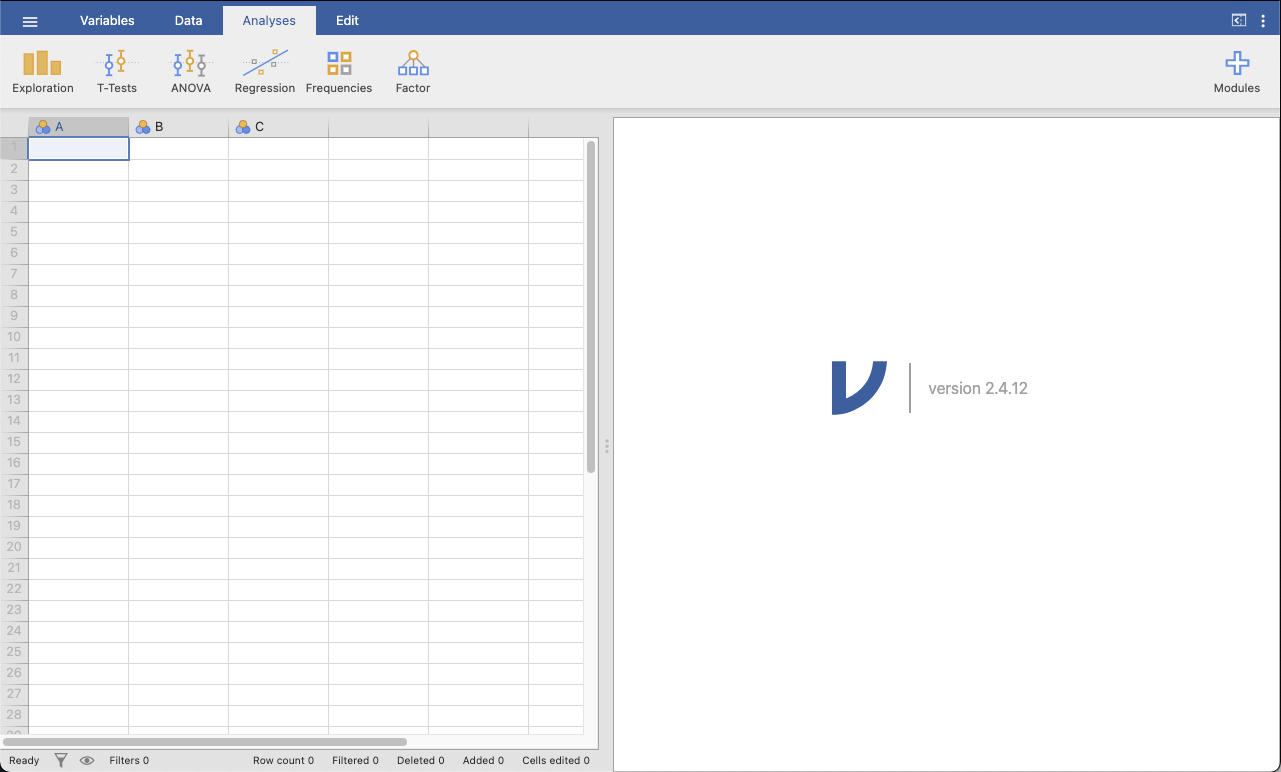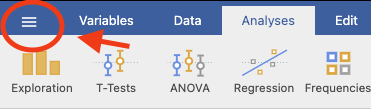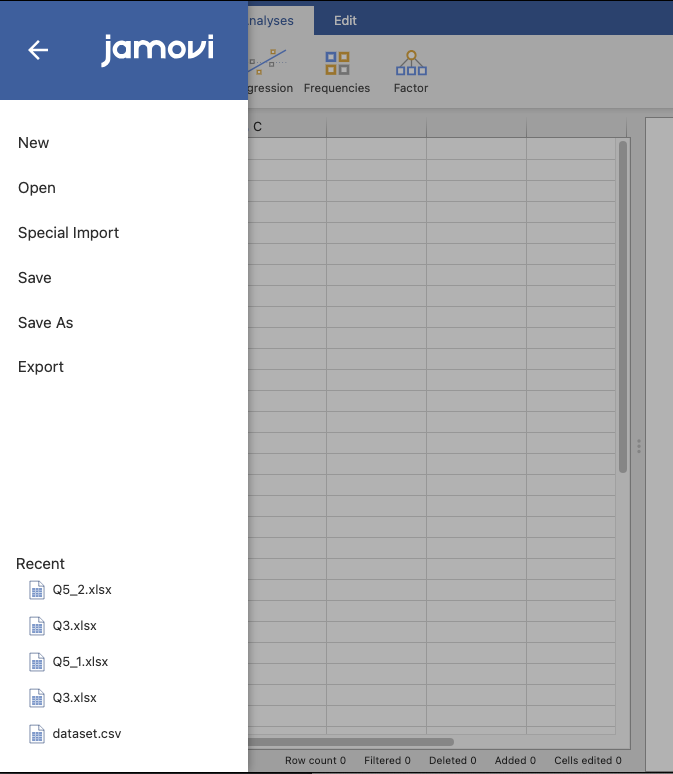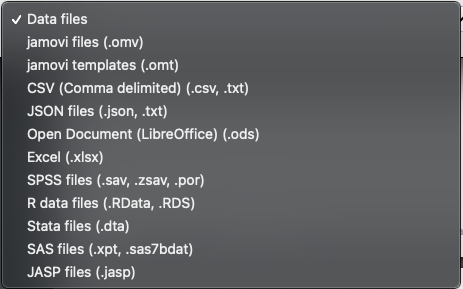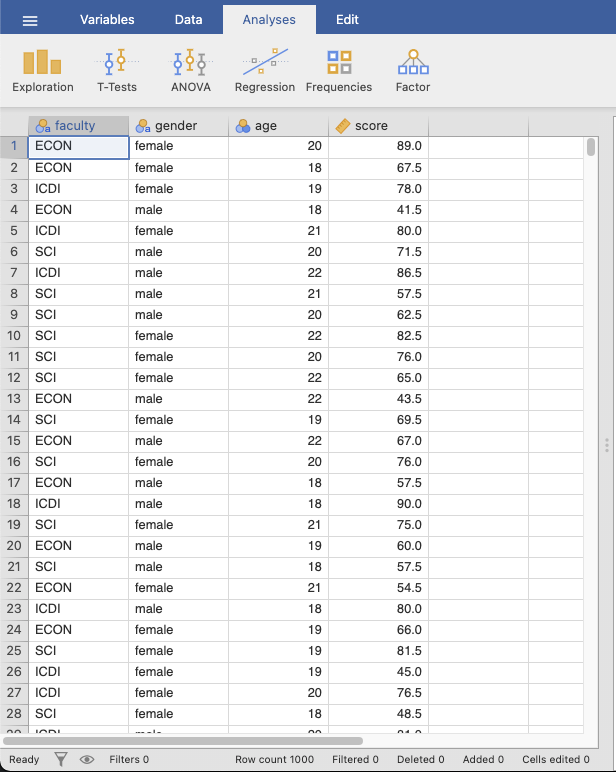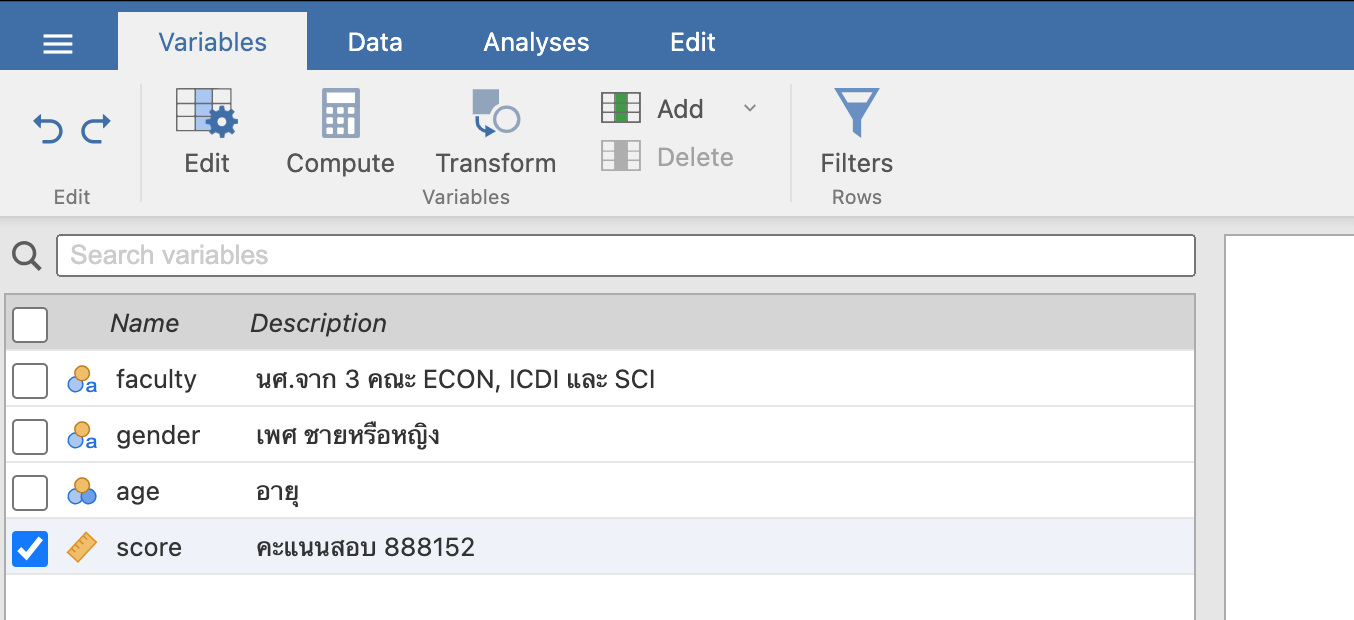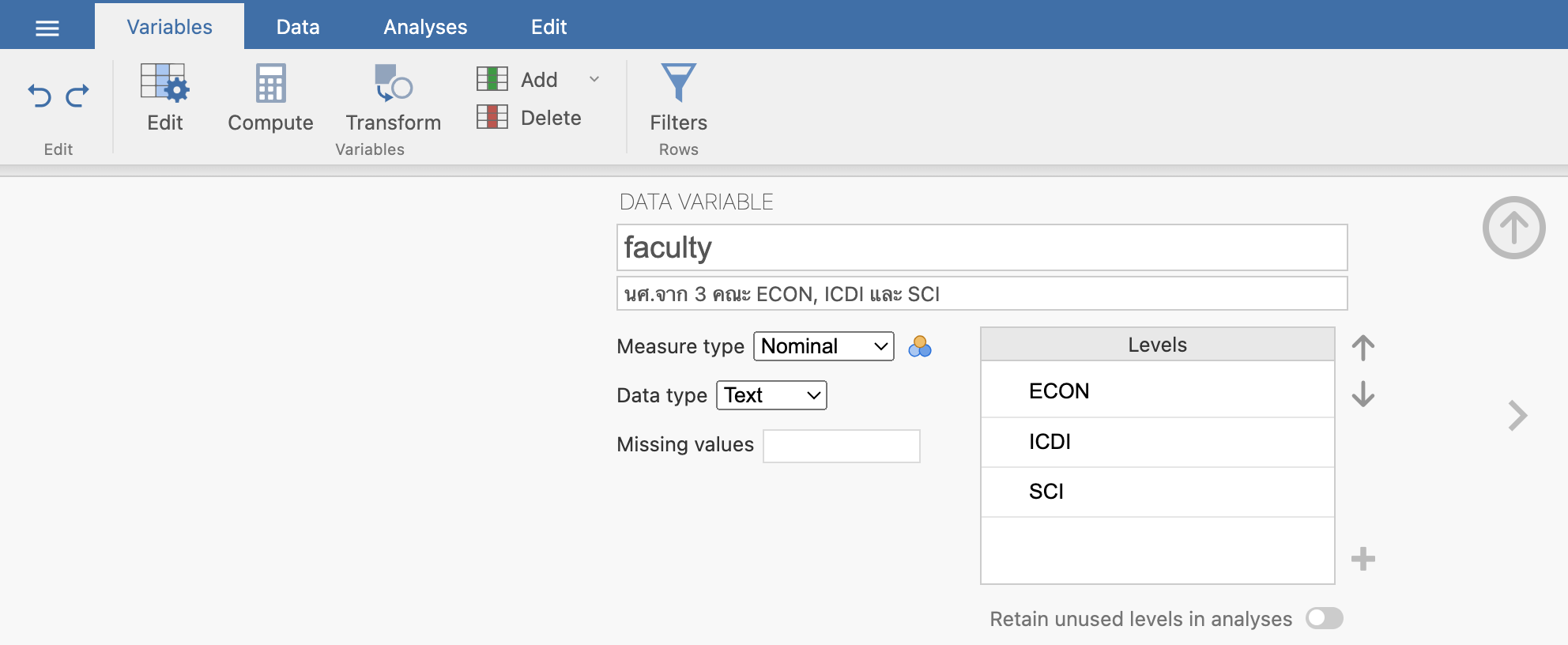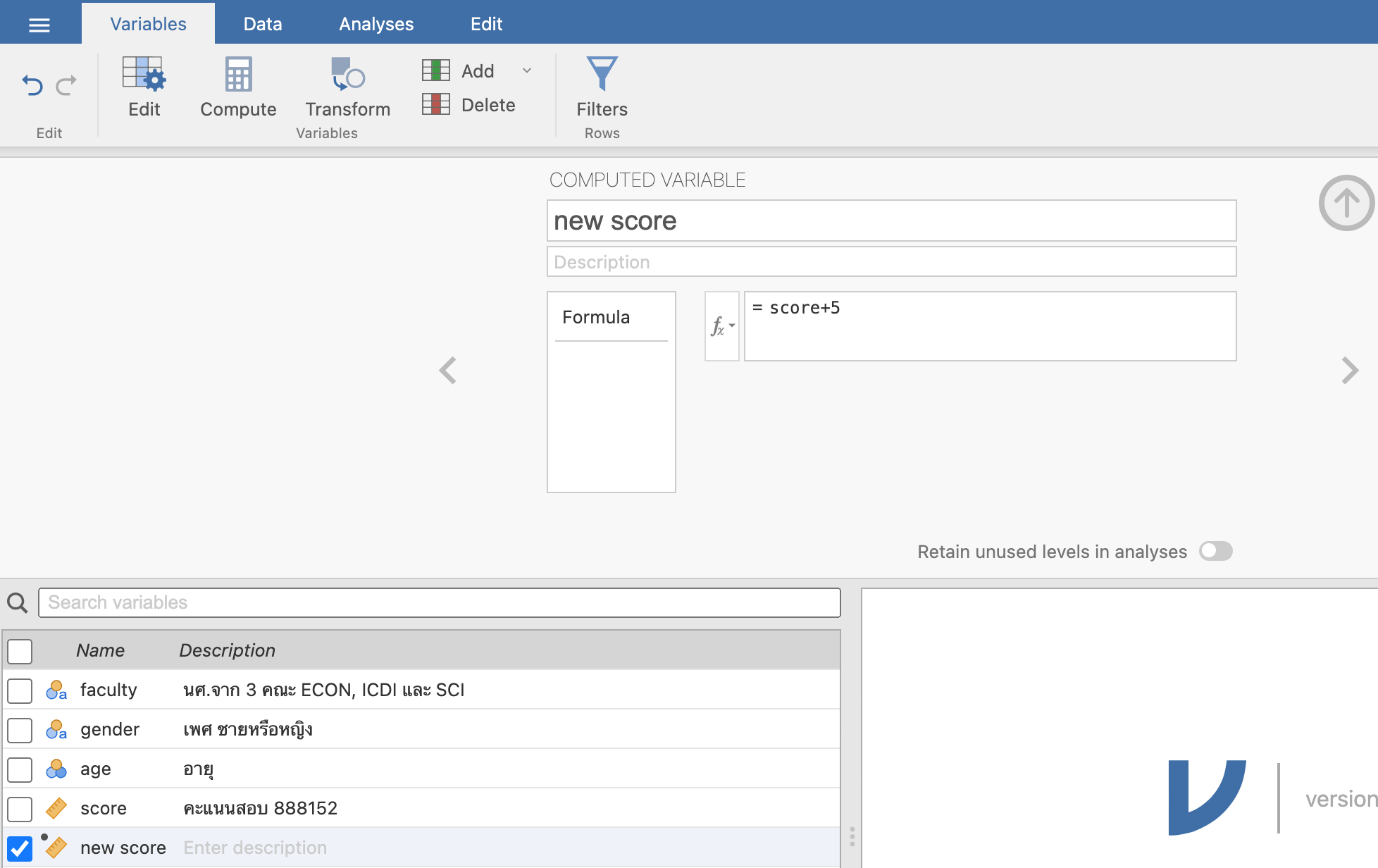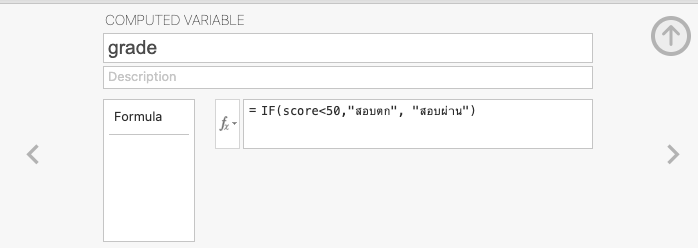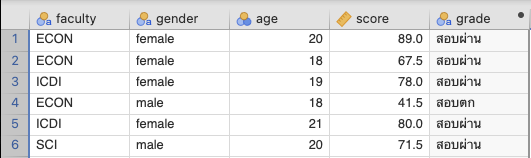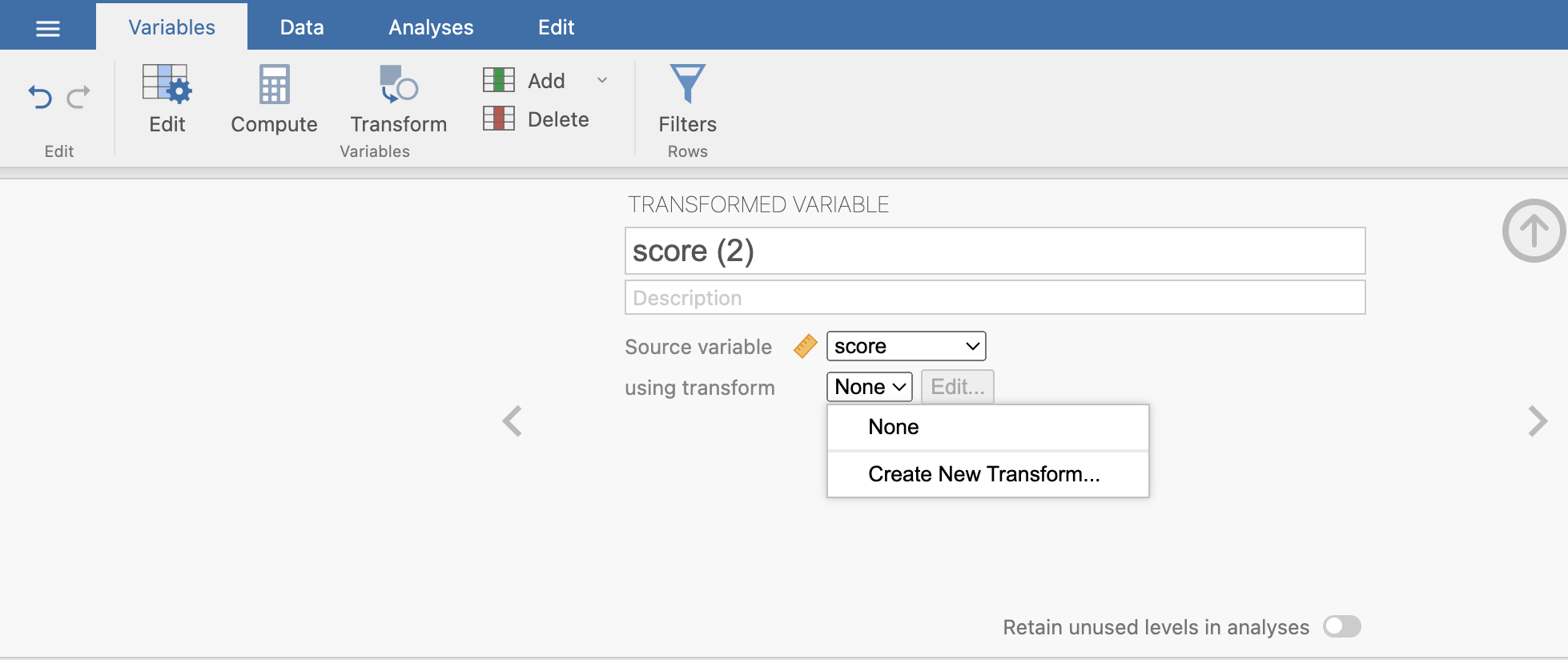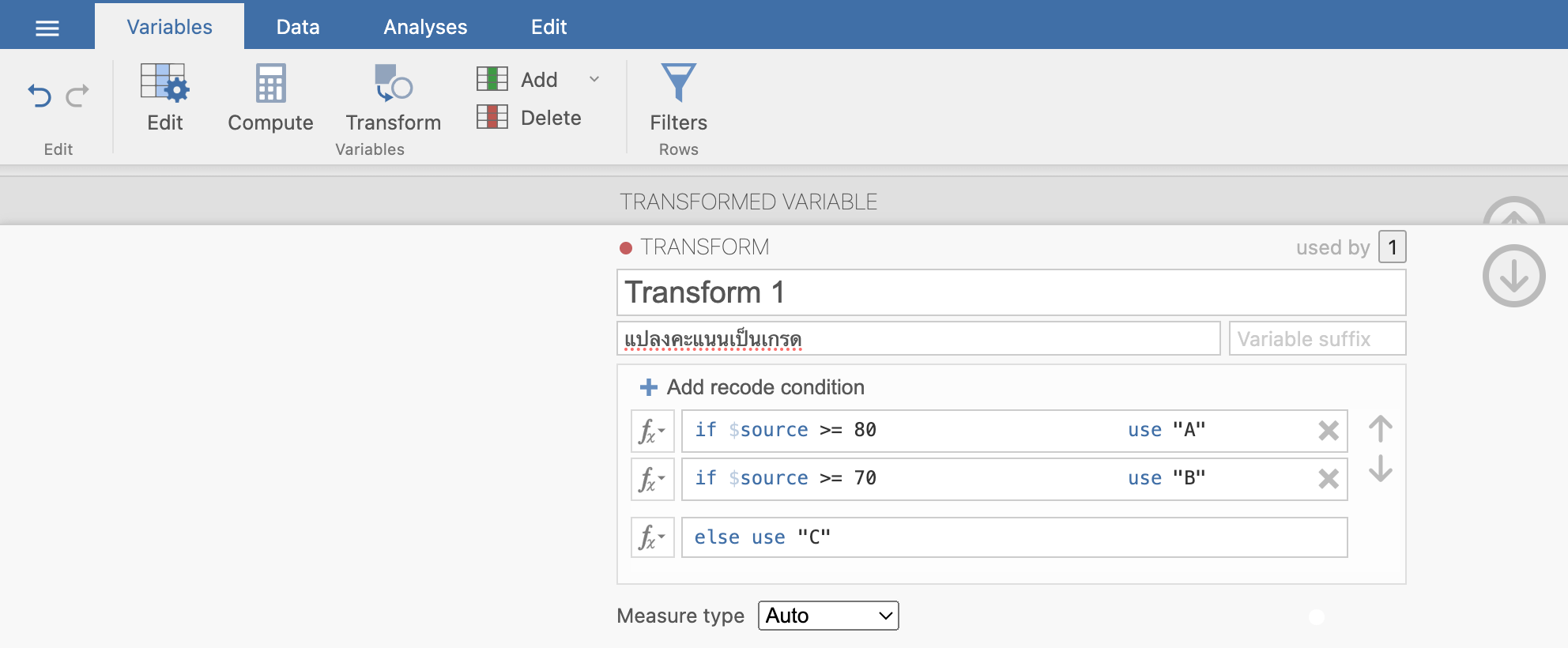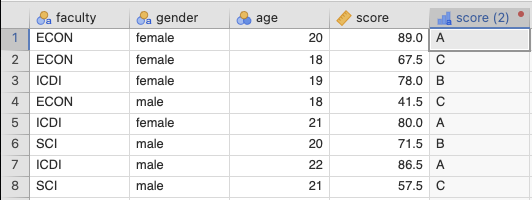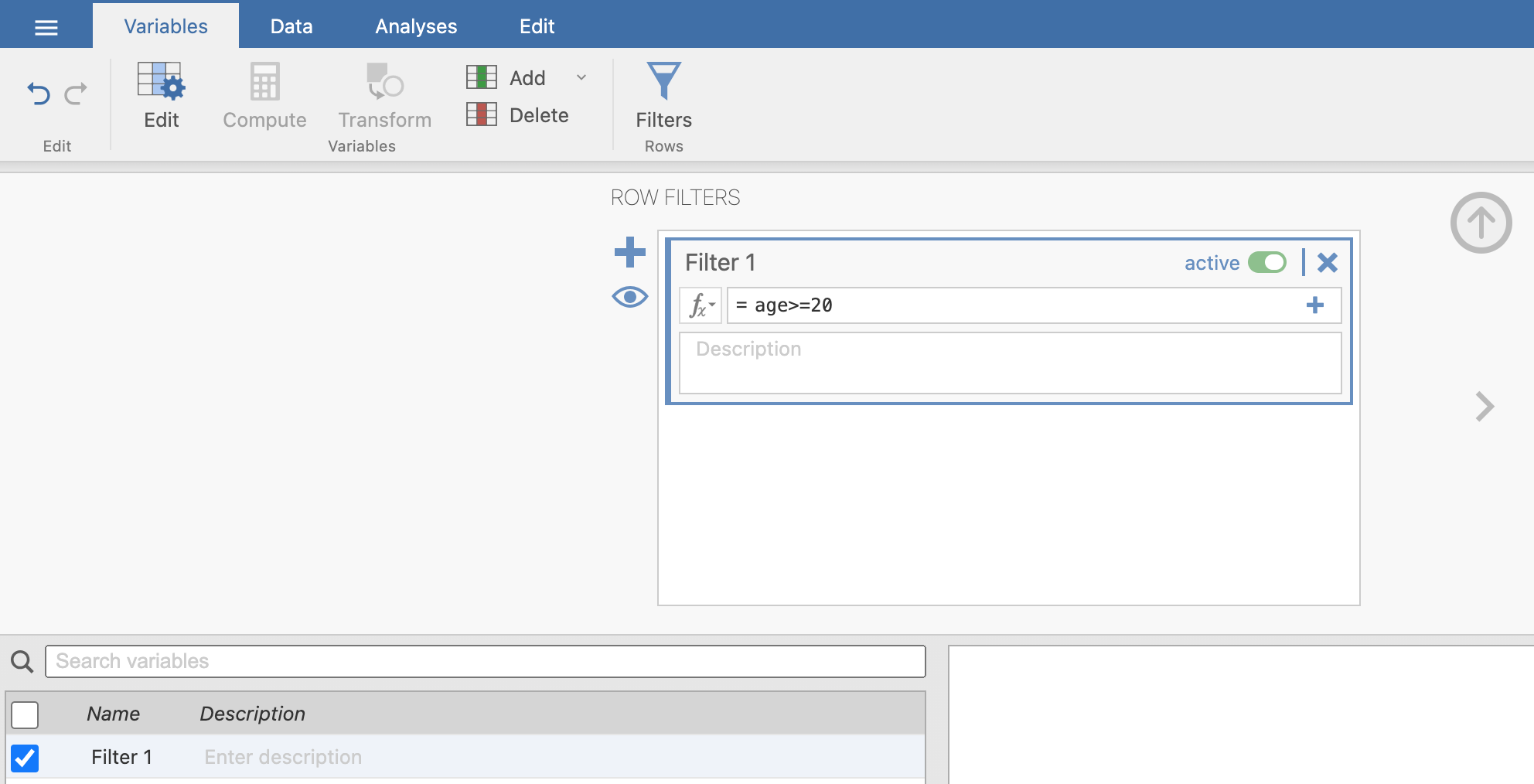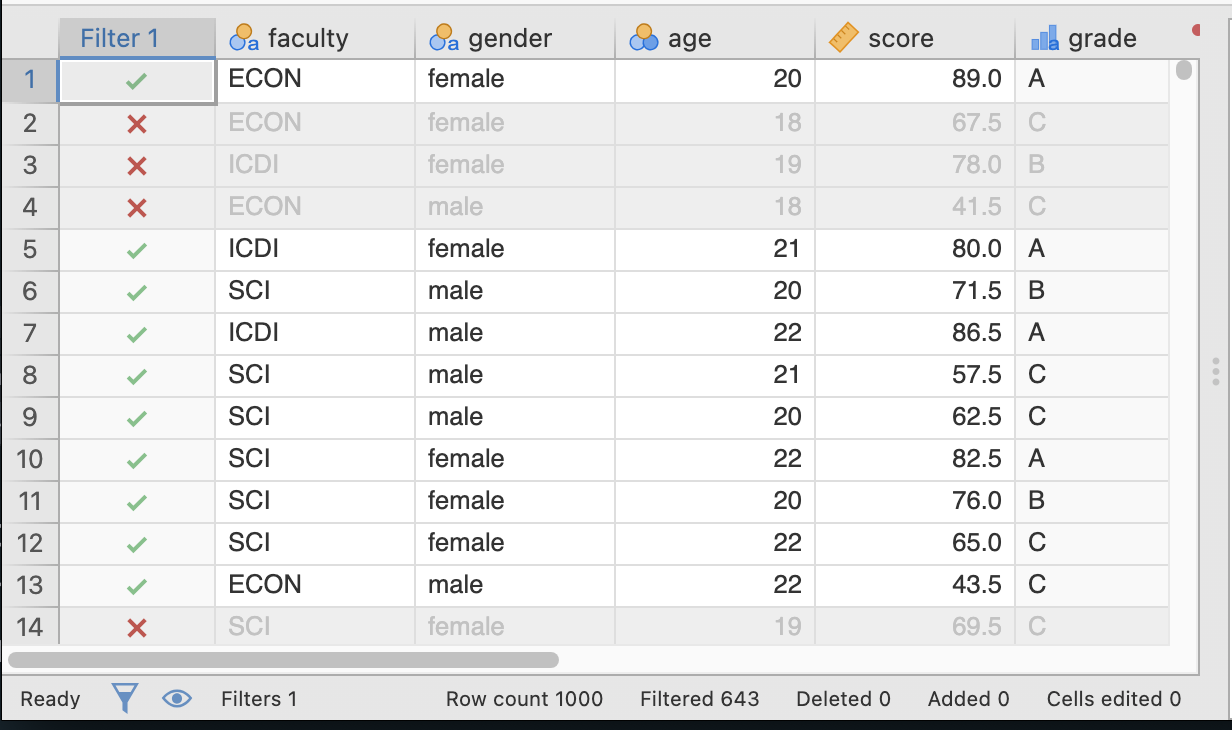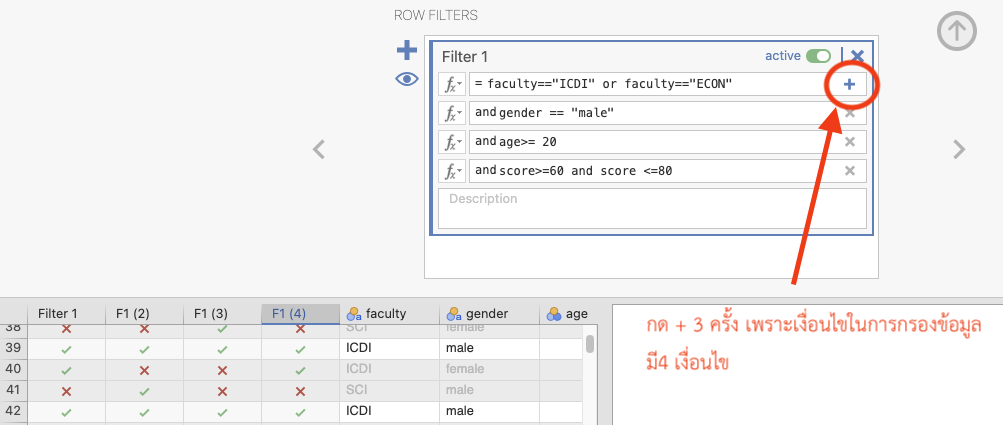flatpak install flathub org.jamovi.jamovi1 พื้นฐานที่ควรทราบเบื้องต้นก่อนใช้งาน jamovi
ผู้อ่านสามารถโหลดข้อมูลได้ google drive นี้
1.1 การติดตั้ง jamovi
jamovi เป็นโปรแกรมทางสถิติที่ใช้งานได้ฟรีไม่มีค่าใช้สามารถดาวน์โหลดมาตั้งได้จาก https://www.jamovi.org/download.html สำหรับระบบปฎิบัติการ Windows และ MAC OS สำหรับระบบอื่นๆ เช่น Linux และ chrome OS จำเป็นต้องติดตั้งผ่าน terminal โดยใช้ command line โดยจะต้องทำการติดตั้ง โปรแกรม flatpak ก่อนจึงจะสามารถติดตั้งโปรแกรม jamovi ได้ มีคำสั่งดังนี้
โปรแกรม jamovi มีปรับปรุงบ่อยครั้ง ผู้อ่านควรหมั่นตรวจสอบเวอร์ชันที่ใช้งานอย่างสม่ำเสมอ ว่ามีการปรับปรุงหรือไม่
ในกรณีของระบบปฎิบัติการ Linux สามารถตรวจสอบการปรับปรุงโปรแกรมได้พิมพ์คำสั่งใน command line ดังนี้
flatpak updateหลักๆแล้ว พื้นที่การทำงานของ jamovi จะแบ่งออกได้เป็นหลายส่วน
ตารางการทำงาน(
spreadsheet) ทางซ้ายมือ ก็คือตารางของข้อมูล ที่กำหนดมาเบื้องต้นมี 3 ตัวแปรคือ A B และ C เป็นตัวแปรประเภทกลุ่ม (categorical) ผู้ใช้งานสามารถสร้างตัวแปรและกรอกข้อมูลเองได้ตามต้องการพื้นที่วางเปล่าทางขวามือ จะเป็นพื้นที่สำหรับการแสดงผลการวิเคราะห์หรือผลลัพธ์ของคำสั่งจากโปรแกรม jamovi ที่อยู่ในเมนูหรือ Ribbon ด้านบน
เมนูและชุดคำสั่งทางซ้ายมือ จะเป็นที่รวบรวมคำสั่งหรือเมนูต่างๆ เช่นการเปิดไฟล์ การบันทึกไฟล์ การส่งออกผลลัพธ์ เมนูทางสถิติต่างๆ เช่น สถิติพรรณา การแสดงภาพนิทัศน์ การทดสอบสมมุติฐานแบบต่างๆ การวิเคราะห์การทดถอย การคัดกรองข้อมูล การแปลงข้อมูล การลด/สร้างตัวแปรใหม่ การใส่รายละเอียดหรืออธิบายความหมายของตัวของตัวแปร เป็นต้น
เมนูและชุดคำสั่งทางขวามือ จะเป็นเมนูของชุดคำส่ังเสริมที่สามารถติดตั้งเพิ่มเติมได้ การเปลี่ยนพื้นหลังหรือชุดสีของภาพนิทัศน์ การแสดงผลของเลขทศนิยม เป็นต้น
1.2 เมนูสำหรับนำเข้า/ส่งออกข้อมูล
จะได้
1.2.1 ชนิดไฟล์ของข้อมูลที่ jamovi สามารถเปิดได้
เป็นไฟล์ข้อมูลที่อยู่รูปของตาราง ที่พร้อมสำหรับการวิเคราะห์ทางสถิติมีดังต่อไปนี้
omv เป็นไฟล์ข้อมูล และผลการวิเคราะห์จากโปรแกรม jamovi
csv xls และ xlsx จาก Excel
ods จากโปรแกรม Libre office
Rdata หรือ RDS จากภาษาอาร์ (R)
sav จากโปรแกรม SPSS
dta จากโปรแกรม STATA
jasp จากโปรแกรม JASP
xpt จากโปรแกรม SAS
json จาก JSON
จะเห็นได้ว่าโปรแกรม jamovi รองรับไฟล์ตารางข้อมูลจากโปรแกรมที่หลากหลาย
ทดลองเปิดไฟล์
score152.xlsx
โดยเลือกเมนู Special Import จะได้
ข้อมูลชุดนี้ประกอบไปด้วยตัวแปร 4 ตัวคือ faculty gender age และ score สามารถเห็นได้จากคอลัมน์ด้านบน และโปรแกรม jamovi จะแสดงสัญลักษณ์ของชนิดตัวแปรให้ด้วย ในโปรแกรม jamovi จะมีตัวแปร 3 ชนิดคือ
จำนวนเต็ม (Integer)
จำนวนที่เป็นเลขทศนิยม (decimal)
ข้อความ/ตัวอักษร (text) หรือตัวแปรกลุ่ม (categorical)
โดยตัวแปรแต่ละชนิดอาจจะสามารถวัดได้ 4 แบบคือ
| Nomimal เป็นการวัดตามลำดับตัวอักษร หรือการวัดลำดับด้วยผู้ใช้งานเอง | |
| Ordinal เป็นการวัดตามลำดับ จะเจอกับตัวแปร ที่มีข้อมูลเป็นเลขจำนวนเต็ม | |
| Continuous เป็นการวัดแบบคณิตศาสตร์ที่เป็นจำนวนจริง | |
| ID เป็นการวัด ที่กำหนดให้เป็นเสมือนข้อความที่จะไม่ถูกใช้งานในทางสถิติใด อาจจะใช้สื่อความหมายถึง ชื่อหรือลำดับของข้อมูลที่เก็บมา |
ชนิดการวัดถูกกำหนดโดยสัญลักษณ์ในส่วนหัวของคอลัมน์ของตัวแปร ตัวแปรแต่ประเภทต้องเลือกชนิดของการวัดให้เหมาะสม และเปลี่ยนการวัดสำหรับตัวแปรบางชนิดจะไม่สามารถทำได้ใน jamovi เช่น การเปลี่ยนตัวแปรชนิดอักษร/ข้อความ ให้เป็นการวัดแบบต่อเนื่อง
การวัดประเภท ID จะไม่สามารถนำไปวิเคราะห์ในทางสถิติใดๆ ได้ และตัวแปรนี้จะไม่ปรากฏในการคำนวณใดๆ แต่ก็มีข้อดีคือ ในกรณีที่ข้อมูลมีขนาดใหญ่ การประมวลจะทำได้เร็วกว่า เพราะจะไม่ปรากฎอยู่ส่วนของการคำนวณ หรือประมวลผล
โดยทั่วไปแล้ว jamovi จะเลือกชนิดของตัวแปร และรูปแบบการวัดให้อัตโนมัติ ผู้ใช้อ่านยังควรต้องเลือกชนิดของตัวแปรและรูปการวัดด้วยตัวเอง เช่น ถ้าข้อมูลเป็นจำนวนเต็ม 1 2 3 4 โปรแกรม jamovi จะจัดเป็นกาารวัดแบบ Ordinal โดยอัตโนมัติ
1.2.2 เมนู Variable
ประกอบไปด้วยเมนูย่อย คือ EDIT Compute Transform Add Delete และ Filters
ช่อง Name ผู้ใช้งานสามารถเปลี่ยนชื่อตัวแปรเป็นภาษาไทยหรืออังกฤษ หรือภาษาอื่นได้ โดยชื่อตัวแปรก็สามารถเว้นวรรค
ช่อง Description ผู้ใช้งานสามารถเขียนข้อมูลเพิ่มเติมเพื่ออธิบายความหมายของตัวแปรแต่ละตัวได้
1.2.3 เมนู Edit
สามารถทำการเปลี่ยนชื่อตัวแปร ชนิดของตัวแปร เปลี่ยนรูปแบบการวัด หรือเปลี่ยนลำดับจากก่อนไปหลังของตัวแปรชนิดกลุ่มได้
1.2.4 เมนู Compute
เป็นเมนูสำหรับการสร้างตัวแปรขึ้นมาใหม่ ที่เกิดจากตัวแปรเดิม โดยตัวแปรใหม่สร้างขึ้นจากการคำนวณด้วยตัวเลขเป็นหลัก เช่น สร้างตัวแปร new score ขึ้นมา โดยให้ \[\text{new score }= \text{score} +5 \]
หรือสามารถแปลงค่าตัวเลขไปเป็นตัวแปรกลุ่มที่ไม่ซับซ้อน เช่น ถ้าตัวแปร grade โดยกำหนดว่า ถ้า score ไม่ถึง 50 ให้ตก และคะแนนมากกว่า 50 ให้ผ่าน
\[ grade =\begin{cases}\text{ สอบตก }, score <50\\ \text{ สอบผ่าน} , score\geq 50\end{cases} \]
สามารถใช้ฟังก์ชัน IF() ในการคำนวณได้ โดยสามารถฟังก์ขันได้จากสัญลักษณ์ \(f_x\) จะฟังก์ชันให้เลือกใช้งานมากมาย
ผลลัพธ์ที่ได้
1.2.5 เมนู Transform
เป็นการแปลงข้อมูลจากตัวแปรเดิม เช่นจากตัวเลขเป็นกลุ่มตัวอักษร เช่น จาก ตัวแปร score เป็นตัวแปรใหม่ชื่อ grade โดยมีเงื่อนไขตั้งแต่ 3 เงื่อนไขเป็นต้นไป การใช้เมนู transfrom จะง่ายกว่า การใช้เมนู compute แล้วเลือกใช้ฟังก์ชัน IF() เข้าช่วยหลายครั้ง
| ช่วงคะแนน | grade |
|---|---|
| 80+ | A |
| 70-79 | B |
| <70 | C |
สามารถทำได้ดังนี้
ตัวชื่อตัวแปรใหม่ที่ต้องการ
เลือกตัวแปรที่จะทำใช้ในการแปลง
เลือก Create New Transform
จากตารางคะแนนเป็นเกรด มีทั้งหมด 3 เงื่อนไข ให้กด ปุ่ม Add recode condition 2 ครั้งแล้วใส่ข้อความดังภาพด้านบน จะได้ตัวแปร grade ตามต้องการ
ตัวแปรกลุ่มที่เกิดจากเมนู compute หรือ transform จะไม่สามารถเรียงลำดับค่าภายในกลุ่มได้ ต้องทำ copy ตัวแปร (คลิ๊กซ้ายที่หัวสดมภ์ที่เป็นชื่อตัวแปร แล้วเลือก copy) แล้วจึงนำไปวาง (paste) ในสดมภ์ที่วางถดจากตัวแปรขวามือสุด แล้วค่อยทำการจัดเรียงค่าที่ต้องการภายหลัง
1.2.6 เมนู Add หรือ Delete
เป็นเมนู ที่จะเพิ่มตัวแปรใหม่ หรือลบตัวแปรเดิมออกจากตารางข้อมูล โดยการเพิ่มตัวแปรใหม่ อาจจะเป็นการ copy ข้อมูลมาจากโปรแกรมภายนอกเช่น excel หรือ การ copy ตัวแปรออกมาเป็นต้น
1.2.7 เมนู Filter
เป็นเมนูสำหรับการกรองข้อมูลในแถวให้เป็นไปตามที่ต้องการ เหมือนกับการใช้คำสั่ง filter ใน excel เช่น ถ้าต้องการข้อมูลของนศ. ที่อายุ 20 ปีขึ้นไปเท่านั้นทำได้โดย
ผลลัพธ์ที่ได้
1.3 เงื่อนไขและการเชื่อมเงื่อนไข
การใช้เชื่อมเงื่อนไข
ในกรณีที่มีเงื่อนไขมากกว่า 1 เงื่อนไขขึ้น ไปจะทำการเชื่อมเงื่อนไขด้วยหลักตรรกศาสตร์ คือ and และ or
ตัวอย่างเช่น
- ต้องการนศ จากคณะ ICDI หรือ ECON เท่านั้น
- เป็นเพศชาย
- อายุ 20 ปีขึ้นไป
- คะแนนอยู่อยู่ระหว่าง 60- 80 คะแนน
1.4 เมนู Data
มีการทำงานที่คล้ายกับเมนู Variable จะขอไม่กล่าวถึง
1.5 เมนู Analyses
จะเป็นเมูสำหรับการคำนวณหาสถิติเชิงพรรณา การทดสอบสมมุติฐาน ตัวแปรทางสถิติอื่นๆ เช่นสมการการทดสอบ และเมนู สำหรับการเพิ่มเมนูอื่นๆ ที่สามารถติดตั้งเพิ่มขึ้นได้
1.6 เมนู Edit
จะเป็นการเขียนอธิบายผลลัพธ์จากการวิเคราะห์ ด้วยผู้ใช้งานเอง และสามารถนำออกไปเป็นเอกสารประเภทไฟล์ pdf หรือ HTML ได้